Verwenden von FirePOWER Threat Defense-Erfassungen und Packet Tracer
Download-Optionen
-
ePub (1.4 MB)
In verschiedenen Apps auf iPhone, iPad, Android, Sony Reader oder Windows Phone anzeigen
Inklusive Sprache
In dem Dokumentationssatz für dieses Produkt wird die Verwendung inklusiver Sprache angestrebt. Für die Zwecke dieses Dokumentationssatzes wird Sprache als „inklusiv“ verstanden, wenn sie keine Diskriminierung aufgrund von Alter, körperlicher und/oder geistiger Behinderung, Geschlechtszugehörigkeit und -identität, ethnischer Identität, sexueller Orientierung, sozioökonomischem Status und Intersektionalität impliziert. Dennoch können in der Dokumentation stilistische Abweichungen von diesem Bemühen auftreten, wenn Text verwendet wird, der in Benutzeroberflächen der Produktsoftware fest codiert ist, auf RFP-Dokumentation basiert oder von einem genannten Drittanbieterprodukt verwendet wird. Hier erfahren Sie mehr darüber, wie Cisco inklusive Sprache verwendet.
Informationen zu dieser Übersetzung
Cisco hat dieses Dokument maschinell übersetzen und von einem menschlichen Übersetzer editieren und korrigieren lassen, um unseren Benutzern auf der ganzen Welt Support-Inhalte in ihrer eigenen Sprache zu bieten. Bitte beachten Sie, dass selbst die beste maschinelle Übersetzung nicht so genau ist wie eine von einem professionellen Übersetzer angefertigte. Cisco Systems, Inc. übernimmt keine Haftung für die Richtigkeit dieser Übersetzungen und empfiehlt, immer das englische Originaldokument (siehe bereitgestellter Link) heranzuziehen.
Inhalt
Einleitung
In diesem Dokument wird die Verwendung von FirePOWER Threat Defense (FTD)-Erfassungen und Packet Tracer-Dienstprogrammen beschrieben.
Voraussetzungen
Anforderungen
Es gibt keine spezifischen Anforderungen für dieses Dokument.
Verwendete Komponenten
Die Informationen in diesem Dokument basieren auf folgenden Software-Versionen:
- ASA5515-X mit FTD Software 6.1.0
- FPR4110 mit FTD-Software 6.2.2
- FS4000 mit FirePOWER Management Center (FMC) Software 6.2.2
Die Informationen in diesem Dokument beziehen sich auf Geräte in einer speziell eingerichteten Testumgebung. Alle Geräte, die in diesem Dokument benutzt wurden, begannen mit einer gelöschten (Nichterfüllungs) Konfiguration. Wenn Ihr Netzwerk in Betrieb ist, stellen Sie sicher, dass Sie die möglichen Auswirkungen aller Befehle kennen.
Hintergrundinformationen
FTD-Paketverarbeitung
Die FTD-Paketverarbeitung wird wie folgt visualisiert:

- Ein Paket gelangt an die Eingangsschnittstelle, und es wird von der LINA-Engine verarbeitet.
- Wenn die Richtlinie erfordert, dass das Paket von der Snort-Engine geprüft wird.
- Die Snort-Engine gibt ein Urteil für das Paket zurück.
- Die LINA-Engine verwirft oder leitet das Paket basierend auf dem Urteil von Snort weiter.
Basierend auf der Architektur können die FTD-Aufnahmen an folgenden Stellen durchgeführt werden:
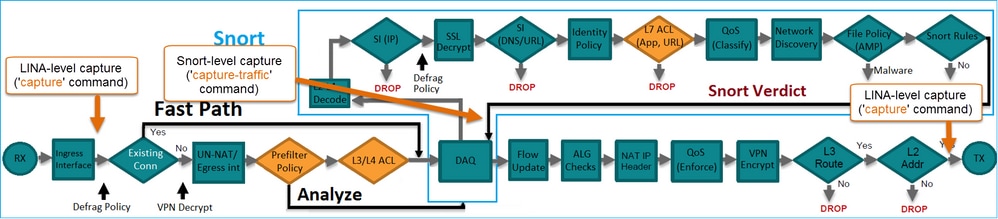
Konfigurieren
Netzwerkdiagramm

Arbeiten mit Snort Engine-Erfassungen
Voraussetzungen
Es gibt eine Zugriffskontrollrichtlinie (Access Control Policy, ACP), die auf FTD angewendet wird und den Durchfluss von Internet Control Message Protocol (ICMP)-Datenverkehr ermöglicht. Auf die Richtlinie wird außerdem eine Intrusion Policy angewendet:

Anforderungen
- Aktivieren Sie die Erfassung im FTD-CLISH-Modus ohne Filter.
- Senden Sie einen Ping-Befehl durch die FTD, und überprüfen Sie die erfasste Ausgabe.
Lösung
Schritt 1: Melden Sie sich bei der FTD-Konsole oder bei SSH an der br1-Schnittstelle an, und aktivieren Sie die Erfassung im FTD CLISH-Modus ohne Filter.
> capture-traffic Please choose domain to capture traffic from: 0 - br1 1 - Router Selection? 1 Please specify tcpdump options desired. (or enter '?' for a list of supported options) Options:
Auf FTD 6.0.x lautet der Befehl:
> system support capture-traffic
Schritt 2: Pingen Sie FTD durch, und überprüfen Sie die erfasste Ausgabe.
> capture-traffic Please choose domain to capture traffic from: 0 - br1 1 - Router Selection? 1 Please specify tcpdump options desired. (or enter '?' for a list of supported options) Options: 12:52:34.749945 IP olab-vl603-gw.cisco.com > olab-vl647-gw.cisco.com: ICMP echo request, id 0, seq 1, length 80 12:52:34.749945 IP olab-vl647-gw.cisco.com > olab-vl603-gw.cisco.com: ICMP echo reply, id 0, seq 1, length 80 12:52:34.759955 IP olab-vl603-gw.cisco.com > olab-vl647-gw.cisco.com: ICMP echo request, id 0, seq 2, length 80 12:52:34.759955 IP olab-vl647-gw.cisco.com > olab-vl603-gw.cisco.com: ICMP echo reply, id 0, seq 2, length 80 12:52:34.759955 IP olab-vl603-gw.cisco.com > olab-vl647-gw.cisco.com: ICMP echo request, id 0, seq 3, length 80 12:52:34.759955 IP olab-vl647-gw.cisco.com > olab-vl603-gw.cisco.com: ICMP echo reply, id 0, seq 3, length 80 12:52:34.759955 IP olab-vl603-gw.cisco.com > olab-vl647-gw.cisco.com: ICMP echo request, id 0, seq 4, length 80 12:52:34.759955 IP olab-vl647-gw.cisco.com > olab-vl603-gw.cisco.com: ICMP echo reply, id 0, seq 4, length 80 ^C <- to exit press CTRL + C
Arbeiten mit Snort Engine-Erfassungen
Anforderungen
- Aktivieren Sie die Erfassung im FTD-CLISH-Modus, indem Sie einen Filter für die IP-Adresse 192.168.101.1 verwenden.
- Senden Sie einen Ping-Befehl über FTD, und überprüfen Sie die erfasste Ausgabe.
Lösung
Schritt 1: Aktivieren Sie die Erfassung im FTD CLISH-Modus, indem Sie einen Filter für IP 192.168.101.1 verwenden.
> capture-traffic Please choose domain to capture traffic from: 0 - br1 1 - Router Selection? 1 Please specify tcpdump options desired. (or enter '?' for a list of supported options) Options: host 192.168.101.1
Schritt 2: Pingen Sie die FTD durch, und überprüfen Sie die erfasste Ausgabe:
13:28:36.079982 IP olab-vl647-gw.cisco.com > olab-vl603-gw.cisco.com: ICMP echo reply, id 3, seq 0, length 80 13:28:36.079982 IP olab-vl647-gw.cisco.com > olab-vl603-gw.cisco.com: ICMP echo reply, id 3, seq 1, length 80 13:28:36.079982 IP olab-vl647-gw.cisco.com > olab-vl603-gw.cisco.com: ICMP echo reply, id 3, seq 2, length 80 13:28:36.079982 IP olab-vl647-gw.cisco.com > olab-vl603-gw.cisco.com: ICMP echo reply, id 3, seq 3, length 80 13:28:36.079982 IP olab-vl647-gw.cisco.com > olab-vl603-gw.cisco.com: ICMP echo reply, id 3, seq 4, length 80
Mit der Option -n können Sie die Hosts und Portnummern im numerischen Format anzeigen. Die frühere Erfassung wird z. B. angezeigt als:
> capture-traffic Please choose domain to capture traffic from: 0 - br1 1 - Router Selection? 1 Please specify tcpdump options desired. (or enter '?' for a list of supported options) Options: -n host 192.168.101.1 13:29:59.599959 IP 192.168.101.1 > 192.168.103.1: ICMP echo reply, id 5, seq 0, length 80 13:29:59.599959 IP 192.168.101.1 > 192.168.103.1: ICMP echo reply, id 5, seq 1, length 80 13:29:59.599959 IP 192.168.101.1 > 192.168.103.1: ICMP echo reply, id 5, seq 2, length 80 13:29:59.599959 IP 192.168.101.1 > 192.168.103.1: ICMP echo reply, id 5, seq 3, length 80 13:29:59.599959 IP 192.168.101.1 > 192.168.103.1: ICMP echo reply, id 5, seq 4, length 80
Beispiele für TCP-Dump-Filter
Beispiel 1:
Geben Sie den folgenden Befehl ein, um Src IP oder Dst IP = 192.168.101.1 und Src port oder Dst port = TCP/UDP 23 zu erfassen:
Options: -n host 192.168.101.1 and port 23
Beispiel 2:
Geben Sie den folgenden Befehl ein, um Src IP = 192.168.101.1 und Src port = TCP/UDP 23 zu erfassen:
Options: -n src 192.168.101.1 and src port 23
Beispiel 3:
Geben Sie den folgenden Befehl ein, um Src IP = 192.168.101.1 und Src port = TCP 23 zu erfassen:
Options: -n src 192.168.101.1 and tcp and src port 23
Beispiel 4:
Um Src IP = 192.168.101.1 zu erfassen und die MAC-Adresse der Pakete anzuzeigen, fügen Sie die Option "e" hinzu, und geben Sie den folgenden Befehl ein:
Options: -ne src 192.168.101.1 17:57:48.709954 6c:41:6a:a1:2b:f6 > a8:9d:21:93:22:90, ethertype IPv4 (0x0800), length 58: 192.168.101.1.23 > 192.168.103.1.25420:
Flags [S.], seq 3694888749, ack 1562083610, win 8192, options [mss 1380], length 0
Beispiel 5:
Geben Sie den folgenden Befehl ein, um das Programm zu beenden, nachdem Sie 10 Pakete erfasst haben:
Options: -n -c 10 src 192.168.101.1 18:03:12.749945 IP 192.168.101.1.23 > 192.168.103.1.27287: Flags [.], ack 3758037348, win 32768, length 0 18:03:12.749945 IP 192.168.101.1.23 > 192.168.103.1.27287: Flags [P.], ack 1, win 32768, length 2 18:03:12.949932 IP 192.168.101.1.23 > 192.168.103.1.27287: Flags [P.], ack 1, win 32768, length 10 18:03:13.249971 IP 192.168.101.1.23 > 192.168.103.1.27287: Flags [.], ack 3, win 32768, length 0 18:03:13.249971 IP 192.168.101.1.23 > 192.168.103.1.27287: Flags [P.], ack 3, win 32768, length 2 18:03:13.279969 IP 192.168.101.1.23 > 192.168.103.1.27287: Flags [.], ack 5, win 32768, length 0 18:03:13.279969 IP 192.168.101.1.23 > 192.168.103.1.27287: Flags [P.], ack 5, win 32768, length 10 18:03:13.309966 IP 192.168.101.1.23 > 192.168.103.1.27287: Flags [.], ack 7, win 32768, length 0 18:03:13.309966 IP 192.168.101.1.23 > 192.168.103.1.27287: Flags [P.], ack 7, win 32768, length 12 18:03:13.349972 IP 192.168.101.1.23 > 192.168.103.1.27287: Flags [.], ack 9, win 32768, length 0
Beispiel 6:
Um eine Aufzeichnung in eine Datei mit dem Namen capture.pcap zu schreiben und sie über FTP auf einen Remote-Server zu kopieren, geben Sie den folgenden Befehl ein:
Options: -w capture.pcap host 192.168.101.1 CTRL + C <- to stop the capture > file copy 10.229.22.136 ftp / capture.pcap Enter password for ftp@10.229.22.136: Copying capture.pcap Copy successful. >
Arbeiten mit FTD LINA Engine Captures
Anforderungen
1. Aktivieren Sie zwei Aufnahmen auf FTD mithilfe der folgenden Filter:
| Quell-IP |
192.168.103.1 |
| Ziel-IP |
192.168.101.1 |
| Protokolle |
ICMP |
| Schnittstelle |
INNEN |
| Quell-IP |
192.168.103.1 |
| Ziel-IP |
192.168.101.1 |
| Protokolle |
ICMP |
| Schnittstelle |
AUSSEN |
2. Pingen Sie von Host-A (192.168.103.1) an Host-B (192.168.101.1), und überprüfen Sie die Aufzeichnungen.
Lösung
Schritt 1. Aktivieren Sie die Aufzeichnungen:
> capture CAPI interface INSIDE match icmp host 192.168.103.1 host 192.168.101.1 > capture CAPO interface OUTSIDE match icmp host 192.168.101.1 host 192.168.103.1
Schritt 2: Überprüfen Sie die Aufzeichnungen in der CLI.
Ping von Host-A an Host-B:

> show capture capture CAPI type raw-data interface INSIDE [Capturing - 752 bytes] match icmp host 192.168.103.1 host 192.168.101.1 capture CAPO type raw-data interface OUTSIDE [Capturing - 720 bytes] match icmp host 192.168.101.1 host 192.168.103.1
Die beiden Aufnahmen haben aufgrund des Dot1Q-Headers auf der INSIDE-Schnittstelle unterschiedliche Größen, wie in diesem Ausgabebeispiel gezeigt:
> show capture CAPI 8 packets captured 1: 17:24:09.122338 802.1Q vlan#1577 P0 192.168.103.1 > 192.168.101.1: icmp: echo request 2: 17:24:09.123071 802.1Q vlan#1577 P0 192.168.101.1 > 192.168.103.1: icmp: echo reply 3: 17:24:10.121392 802.1Q vlan#1577 P0 192.168.103.1 > 192.168.101.1: icmp: echo request 4: 17:24:10.122018 802.1Q vlan#1577 P0 192.168.101.1 > 192.168.103.1: icmp: echo reply 5: 17:24:11.119714 802.1Q vlan#1577 P0 192.168.103.1 > 192.168.101.1: icmp: echo request 6: 17:24:11.120324 802.1Q vlan#1577 P0 192.168.101.1 > 192.168.103.1: icmp: echo reply 7: 17:24:12.133660 802.1Q vlan#1577 P0 192.168.103.1 > 192.168.101.1: icmp: echo request 8: 17:24:12.134239 802.1Q vlan#1577 P0 192.168.101.1 > 192.168.103.1: icmp: echo reply 8 packets shown
> show capture CAPO 8 packets captured 1: 17:24:09.122765 192.168.103.1 > 192.168.101.1: icmp: echo request 2: 17:24:09.122994 192.168.101.1 > 192.168.103.1: icmp: echo reply 3: 17:24:10.121728 192.168.103.1 > 192.168.101.1: icmp: echo request 4: 17:24:10.121957 192.168.101.1 > 192.168.103.1: icmp: echo reply 5: 17:24:11.120034 192.168.103.1 > 192.168.101.1: icmp: echo request 6: 17:24:11.120263 192.168.101.1 > 192.168.103.1: icmp: echo reply 7: 17:24:12.133980 192.168.103.1 > 192.168.101.1: icmp: echo request 8: 17:24:12.134194 192.168.101.1 > 192.168.103.1: icmp: echo reply 8 packets shown
Arbeiten mit FTD LINA Engine Captures - Exportieren einer Erfassung über HTTP
Anforderungen
Exportieren Sie die im vorherigen Szenario erstellten Aufnahmen mit einem Browser.
Lösung
Um die Aufnahmen mit einem Browser zu exportieren, müssen Sie:
- Aktivieren Sie den HTTPS-Server.
- HTTPS-Zugriff zulassen.
Standardmäßig ist der HTTPS-Server deaktiviert, und es ist kein Zugriff zulässig:
> show running-config http
>
Schritt 1: Navigieren Sie zu Geräte > Plattformeinstellungen, klicken Sie auf Neue Richtlinie, und wählen Sie Bedrohungsschutzeinstellungen aus:

Geben Sie den Richtliniennamen und das Geräteziel an:

Schritt 2. Aktivieren Sie den HTTPS-Server, und fügen Sie das Netzwerk hinzu, dem Sie den Zugriff auf das FTD-Gerät über HTTPS gestatten möchten:

Speichern und Bereitstellen.
Zum Zeitpunkt der Richtlinienbereitstellung können Sie das Debuggen von HTTP aktivieren, um den Start des HTTP-Diensts anzuzeigen:
> debug http 255 debug http enabled at level 255. http_enable: Enabling HTTP server HTTP server starting.
Die FTD-CLI bietet folgende Ergebnisse:
> unebug all > show run http http server enable http 192.168.103.0 255.255.255.0 INSIDE
Öffnen Sie einen Browser auf Host-A (192.168.103.1), und verwenden Sie diese URL, um die erste Aufzeichnung herunterzuladen: https://192.168.103.62/capture/CAPI/pcap/CAPI.pcap.

Zur Referenz:
| IP der FTD-Datenschnittstelle, auf der der HTTP-Server aktiviert ist |
|
| Name der FTD-Erfassung |
|
| Der Name der heruntergeladenen Datei |
Die zweite Aufnahme finden Sie unter https://192.168.103.62/capture/CAPO/pcap/CAPO.pcap.

Arbeiten mit FTD LINA Engine Captures - Exportieren einer Capture über FTP/TFTP/SCP
Anforderungen
Exportieren Sie die mit den Cisco IOS®-Protokollen erstellten Aufnahmen aus früheren Szenarien.
Lösung
Exportieren einer Erfassung auf einen FTP-Server:
firepower# copy /pcap capture:CAPI ftp://ftp_username:ftp_password@192.168.78.73/CAPI.pcap Source capture name [CAPI]? Address or name of remote host [192.168.78.73]? Destination username [ftp_username]? Destination password [ftp_password]? Destination filename [CAPI.pcap]? !!!!!! 114 packets copied in 0.170 secs
firepower#
Exportieren einer Erfassung auf einen TFTP-Server:
firepower# copy /pcap capture:CAPI tftp://192.168.78.73 Source capture name [CAPI]? Address or name of remote host [192.168.78.73]? Destination filename [CAPI]? !!!!!!!!!!!!!!!! 346 packets copied in 0.90 secs
firepower#
Exportieren einer Erfassung auf einen SCP-Server:
firepower# copy /pcap capture:CAPI scp://scp_username:scp_password@192.168.78.55 Source capture name [CAPI]? Address or name of remote host [192.168.78.55]? Destination username [scp_username]? Destination filename [CAPI]? The authenticity of host '192.168.78.55 (192.168.78.55)' can't be established. RSA key fingerprint is <cb:ca:9f:e9:3c:ef:e2:4f:20:f5:60:21:81:0a:85:f9:02:0d:0e:98:d0:9b:6c:dc:f9:af:49:9e:39:36:96:33>(SHA256). Are you sure you want to continue connecting (yes/no)? yes Warning: Permanently added '192.168.78.55' (SHA256) to the list of known hosts. !!!!!!!!!!!!!!!!!!!!!!!!!!!!!!!!!!!!!!!!!!!!!!!!!!!!!!!!!!!!!!!!!!!!!!!!!!!!!!!!! 454 packets copied in 3.950 secs (151 packets/sec)
firepower#
Offload Captures von FTD. Wenn Sie derzeit Captures von FTD entladen müssen, ist die einfachste Methode, folgende Schritte auszuführen:
1. Aus Lina - kopieren Sie /pcap capture:<cap_name> disk0:
2. Von FPR-Root: mv /ngfw/mnt/disk0/<cap_name> /ngfw/var/common/
3. Von FMC UI - System > Health > Monitor > Device > Advanced Troubleshooting und geben Sie die <cap_name> in das Feld und download.
Arbeiten mit FTD LINA Engine Captures - Nachverfolgung eines echten Datenverkehrspakets
Anforderungen
Aktivieren Sie die Erfassung auf FTD mit folgenden Filtern:
| Quell-IP |
192.168.103.1 |
| Ziel-IP |
192.168.101.1 |
| Protokolle |
ICMP |
| Schnittstelle |
INNEN |
| Paket-Tracing |
ja |
| Anzahl der Ablaufverfolgungspakete |
100 |
Pingen Sie von Host-A (192.168.103.1) an Host-B (192.168.101.1), und überprüfen Sie die Aufnahmen.
Lösung
Die Verfolgung eines echten Pakets ist sehr nützlich, um Verbindungsprobleme zu beheben. Es ermöglicht Ihnen, alle internen Prüfungen anzuzeigen, die ein Paket durchläuft. Fügen Sie die Schlüsselwörter für die Ablaufverfolgungsdetails hinzu, und geben Sie die Anzahl der Pakete an, die nachverfolgt werden sollen. Standardmäßig verfolgt das FTD die ersten 50 eingehenden Pakete.
Aktivieren Sie in diesem Fall die Erfassung mit Ablaufverfolgungsdetails für die ersten 100 Pakete, die FTD über die INSIDE-Schnittstelle empfängt:
> capture CAPI2 interface INSIDE trace detail trace-count 100 match icmp host 192.168.103.1 host 192.168.101.1
Pingen Sie von Host-A an Host-B, und überprüfen Sie das Ergebnis:

Folgende Pakete wurden erfasst:
> show capture CAPI28 packets captured 1: 18:08:04.232989 802.1Q vlan#1577 P0 192.168.103.1 > 192.168.101.1: icmp: echo request 2: 18:08:04.234622 802.1Q vlan#1577 P0 192.168.101.1 > 192.168.103.1: icmp: echo reply 3: 18:08:05.223941 802.1Q vlan#1577 P0 192.168.103.1 > 192.168.101.1: icmp: echo request 4: 18:08:05.224872 802.1Q vlan#1577 P0 192.168.101.1 > 192.168.103.1: icmp: echo reply 5: 18:08:06.222309 802.1Q vlan#1577 P0 192.168.103.1 > 192.168.101.1: icmp: echo request 6: 18:08:06.223148 802.1Q vlan#1577 P0 192.168.101.1 > 192.168.103.1: icmp: echo reply 7: 18:08:07.220752 802.1Q vlan#1577 P0 192.168.103.1 > 192.168.101.1: icmp: echo request 8: 18:08:07.221561 802.1Q vlan#1577 P0 192.168.101.1 > 192.168.103.1: icmp: echo reply 8 packets shown
Diese Ausgabe zeigt eine Ablaufverfolgung des ersten Pakets an. Die interessanten Bereiche:
- In Phase 12 wird der "Vorwärtsfluss" angezeigt. Dies ist das LINA-Engine-Dispatch-Array (die interne Reihenfolge der Vorgänge).
- Phase 13: FTD sendet das Paket an die Snort-Instanz.
- In Phase 14 wird das Snort-Urteil gefällt.
> show capture CAPI2 packet-number 1 trace detail
8 packets captured
1: 18:08:04.232989 000c.2998.3fec a89d.2193.2293 0x8100 Length: 78
802.1Q vlan#1577 P0 192.168.103.1 > 192.168.101.1: icmp: echo request (ttl 128, id 3346)
Phase: 1
Type: CAPTURE
... output omitted ...
Phase: 12
Type: FLOW-CREATION
Subtype:
Result: ALLOW
Config:
Additional Information:
New flow created with id 195, packet dispatched to next module
Module information for forward flow ...
snp_fp_inspect_ip_options
snp_fp_snort
snp_fp_inspect_icmp
snp_fp_adjacency
snp_fp_fragment
snp_ifc_stat
Module information for reverse flow ...
snp_fp_inspect_ip_options
snp_fp_inspect_icmp
snp_fp_snort
snp_fp_adjacency
snp_fp_fragment
snp_ifc_stat
Phase: 13
Type: EXTERNAL-INSPECT
Subtype:
Result: ALLOW
Config:
Additional Information:
Application: 'SNORT Inspect'
Phase: 14
Type: SNORT
Subtype:
Result: ALLOW
Config:
Additional Information:
Snort Verdict: (pass-packet) allow this packet
... output omitted ...
Result:
input-interface: OUTSIDE
input-status: up
input-line-status: up
output-interface: OUTSIDE
output-status: up
output-line-status: up
Action: allow
1 packet shown
>
Erfassungstool in Post-6.2 FMC-Softwareversionen
In FMC Version 6.2.x wurde ein neuer Paketerfassungs-Assistent eingeführt. Navigieren Sie zu Geräte > Geräteverwaltung, und klicken Sie auf das Symbol Fehlerbehebung. Wählen Sie dann Erweiterte Fehlerbehebung und schließlich Erfassung mit Trace.

Wählen Sie Erfassung hinzufügen, um eine FTD-Erfassung zu erstellen:
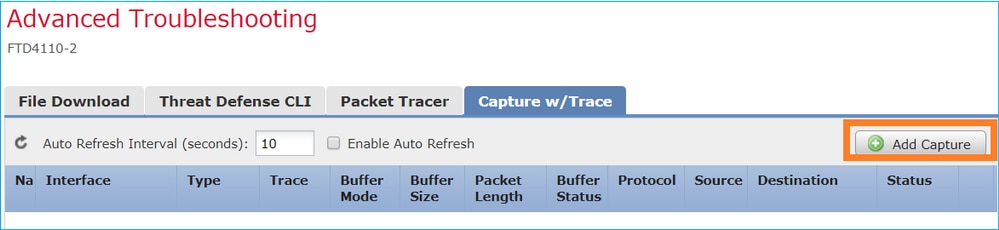
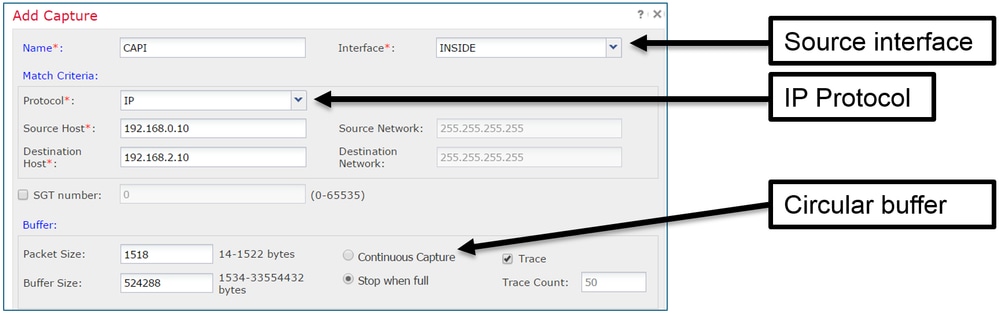
Die aktuellen Einschränkungen der FMC-Benutzeroberfläche sind:
- Src- und Dst-Ports können nicht angegeben werden
- Nur grundlegende IP-Protokolle können zugeordnet werden
- Erfassung für ASP-Drops des LINA-Moduls kann nicht aktiviert werden
Problemumgehung: Verwenden der FTD-CLI
Sobald Sie eine Erfassung von der FMC-Benutzeroberfläche aus anwenden, wird die Erfassung ausgeführt:

Erfassung auf FTD CLI:
> show capture capture CAPI%intf=INSIDE% type raw-data trace interface INSIDE [Capturing - 0 bytes] match ip host 192.168.0.10 host 192.168.2.10 >
Verfolgen eines echten Pakets mit Post-6.2 FMC
Auf FMC 6.2.x ermöglicht der Capture mit Trace-Assistent das Erfassen und Verfolgen echter Pakete auf FTD:

Sie können das verfolgte Paket in der FMC-Benutzeroberfläche überprüfen:

FTD Packet Tracer-Dienstprogramm
Anforderungen
Verwenden Sie das Packet Tracer-Dienstprogramm für diesen Fluss, und überprüfen Sie, wie das Paket intern verarbeitet wird:
| Eingangsschnittstelle |
INNEN |
| Protokolle |
ICMP-Echoanfrage |
| Quell-IP |
192.168.103.1 |
| Ziel-IP |
192.168.101.1 |
Lösung
Packet Tracer generiert ein virtuelles Paket. Wie in diesem Beispiel gezeigt, wird das Paket einer Snort-Prüfung unterzogen. Eine Erfassung, die gleichzeitig auf Snort-Ebene durchgeführt wird (Erfassungsverkehr), zeigt die ICMP-Echoanfrage an:
> packet-tracer input INSIDE icmp 192.168.103.1 8 0 192.168.101.1 Phase: 1 Type: CAPTURE Subtype: Result: ALLOW Config: Additional Information: MAC Access list Phase: 2 Type: ACCESS-LIST Subtype: Result: ALLOW Config: Implicit Rule Additional Information: MAC Access list Phase: 3 Type: ROUTE-LOOKUP Subtype: Resolve Egress Interface Result: ALLOW Config: Additional Information: found next-hop 192.168.101.1 using egress ifc OUTSIDE Phase: 4 Type: ACCESS-LIST Subtype: log Result: ALLOW Config: access-group CSM_FW_ACL_ global access-list CSM_FW_ACL_ advanced permit ip 192.168.103.0 255.255.255.0 192.168.101.0 255.255.255.0 rule-id 268436482 event-log both access-list CSM_FW_ACL_ remark rule-id 268436482: ACCESS POLICY: FTD5515 - Mandatory/1 access-list CSM_FW_ACL_ remark rule-id 268436482: L4 RULE: Allow ICMP Additional Information: This packet is sent to snort for additional processing where a verdict is reached ... output omitted ... Phase: 12 Type: FLOW-CREATION Subtype: Result: ALLOW Config: Additional Information: New flow created with id 203, packet dispatched to next module
Phase: 13
Type: SNORT
Subtype:
Result: ALLOW
Config:
Additional Information:
Snort Trace:
Packet: ICMP
AppID: service ICMP (3501), application unknown (0)
Firewall: allow rule, id 268440225, allow
NAP id 2, IPS id 0, Verdict PASS
Snort Verdict: (pass-packet) allow this packet
Result: input-interface: INSIDE input-status: up input-line-status: up output-interface: OUTSIDE output-status: up output-line-status: up Action: allow >
Die Snort-Level-Erfassung zum Zeitpunkt des Packet-Tracer-Tests zeigt das virtuelle Paket:
> capture-traffic Please choose domain to capture traffic from: 0 - management0 1 - Router Selection? 1 Please specify tcpdump options desired. (or enter '?' for a list of supported options) Options: -n 13:27:11.939755 IP 192.168.103.1 > 192.168.101.1: ICMP echo request, id 0, seq 0, length 8
Benutzeroberfläche von Packet Tracer in Post-6.2 FMC-Softwareversionen
In FMC Version 6.2.x wurde das UI-Tool Packet Tracer vorgestellt. Der Zugriff auf das Tool erfolgt auf die gleiche Weise wie auf das Erfassungstool, und Sie können Packet Tracer auf FTD über die FMC-Benutzeroberfläche ausführen:
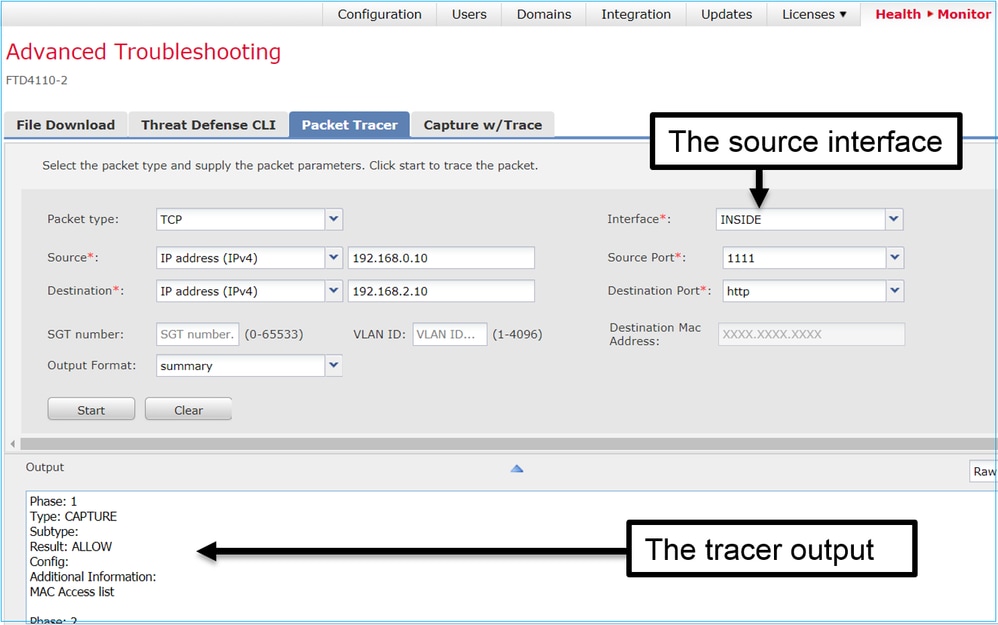
Zugehörige Informationen
Revisionsverlauf
| Überarbeitung | Veröffentlichungsdatum | Kommentare |
|---|---|---|
3.0 |
06-Dec-2024 |
Feste Formatierung, SEO, Branding, Abstände, Alt-Text. |
1.0 |
21-Nov-2017 |
Erstveröffentlichung |
Beiträge von Cisco Ingenieuren
- Mikis ZafeiroudisCisco TAC Engineer
- Dinkar SharmaCisco TAC Engineer
- Olga YakovenkoCisco TAC Engineer
Cisco kontaktieren
- Eine Supportanfrage öffnen

- (Erfordert einen Cisco Servicevertrag)
 Feedback
Feedback